Ân đã sử dụng plugin wpDiscuz để tối ưu tính năng bình luận mặc định của wordpress, thật sự plugin này rất tốt, có nhiều tính năng hay và giao diện đẹp bắt mắt.
Tuy nhiên vào một ngày đẹp trời 3/12/2021 theo như thường lệ thì cứ theme hay plugin mà báo cập nhật phiên bản mới là Ân cập nhật ngay, và Ân vừa ngồi rung đùi vừa hát vu vơ rồi bấm vào nút cập nhật plugin wpDiscuz để lên phiên bản mới nhất mà không hề do dự.
Sau khi cập nhật xong thì Ân vào đọc bình luận của bài viết “Hướng dẫn mua hosting Hawkhost Coupon mã giảm giá 30% trọn đời” để trả lời độc giả đã bình luận đặt câu hỏi.
Sau đó Ân phát hiện ra 1 sự thật kinh hoàng. Oh nooo, sao username quản trị trang web của mình lại bị lộ hàng thế này???.
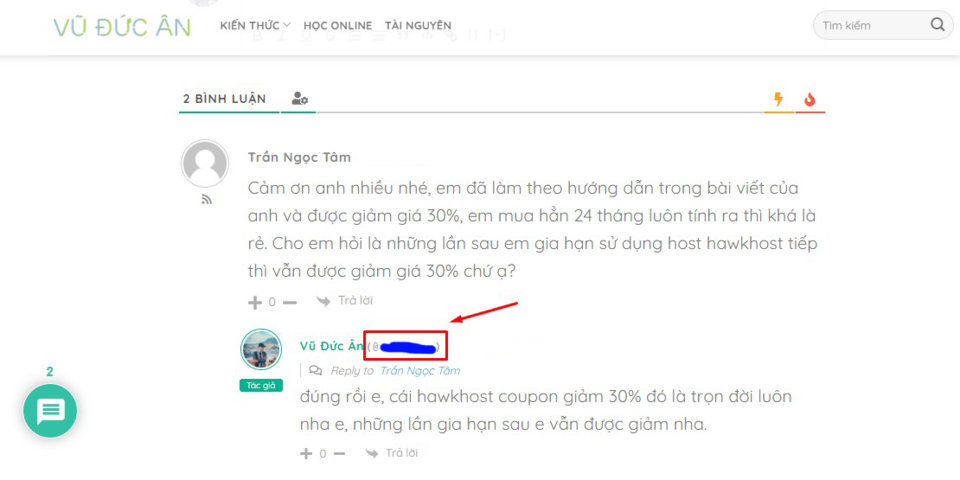
Về cơ bản khi bạn để lộ username thì sẽ bị các hacker thu thập thông tin này để hack vào trang quản trị web của bạn. Cho nên tốt nhất là bạn không nên để lộ username ra.
Thế là Ân vào phần cài đặt của plugin bình luận wpDiscuz mò mẫm cả buổi trời nhưng không tìm thấy phần nào để ẩn cái username chết tiệt đó đi.
Tiếp tục Ân lên google search mãi search mãi cũng không thấy có bài viết nào hướng dẫn cả.
Không bỏ cuộc, Ân chuyển sang search bằng ngôn ngữ tiếng anh thế là Ân tìm ra được 1 bài viết đặt câu hỏi của những người dùng plugin này trong diễn đàn wpDiscuz.
Support của diễn đàn trả lời hướng dẫn chèn code vào css để xóa. Ân copy code và làm theo những nó vẫn không xóa được.

Ân cứ nghĩ hay do mình làm sai, chèn code không đúng nên nó không xóa được. Nhưng đọc tiếp bình luận phía dưới thì Ân cũng thấy có người phản hồi lại là code css đó không hoạt động.
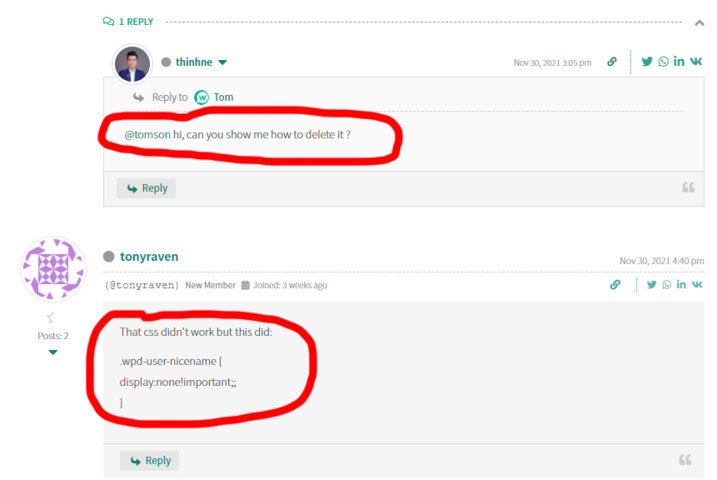
Thế là Ân quay lại đọc kỹ phần trả lời của anh chàng support thêm lần nữa xem mình có làm gì sai hay không.
Do Ân dốt tiếng anh nên Ân sử dụng công cụ google dịch để dịch nội dung ra xem anh ta nói gì. Từ đây Ân đã phát hiện ra manh mối ở dòng chữ “Đề cập đến người dùng”. À ha, nhìn quen quen, hình như Ân có thấy tính năng này trong wpDiscuz thì phải.
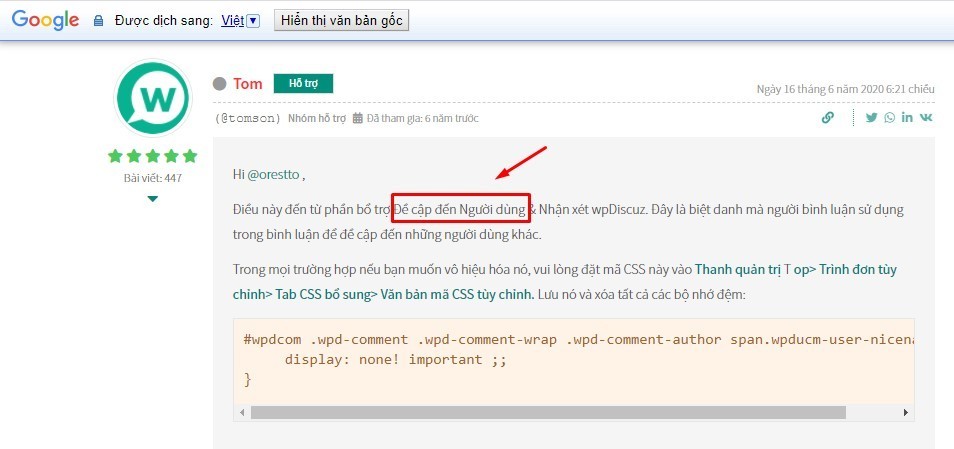
Và quả thật đúng là như vậy, chẳng cần chèn code css làm gì cho phức tạp cả, bạn chỉ cần vào bấm nút tắt cái chức năng đó đi là xong.
Nãy giờ Ân nói hơi dài dòng. Bây giờ thì Ân chính thức hướng dẫn cho bạn đây. Đọc tiếp phần dưới nhé!.
1.Hướng dẫn cách ẩn @username trên plugin bình luận wpDiscuz trong wordpress
Để ẩn @username bên cạnh phần tên tài khoản tác giả của bạn thì rất đơn giản.
Bạn vào phần “wpDiscuz” -> chọn vào phần “Thiết lập” -> chọn vào phần “Đăng ký và người dùng theo dõi” -> ở phần “Bật đề cập đến người dùng” thì bạn bấm cái nút cho nó gạt sang trái thành màu xám như hình phía dưới là xong.
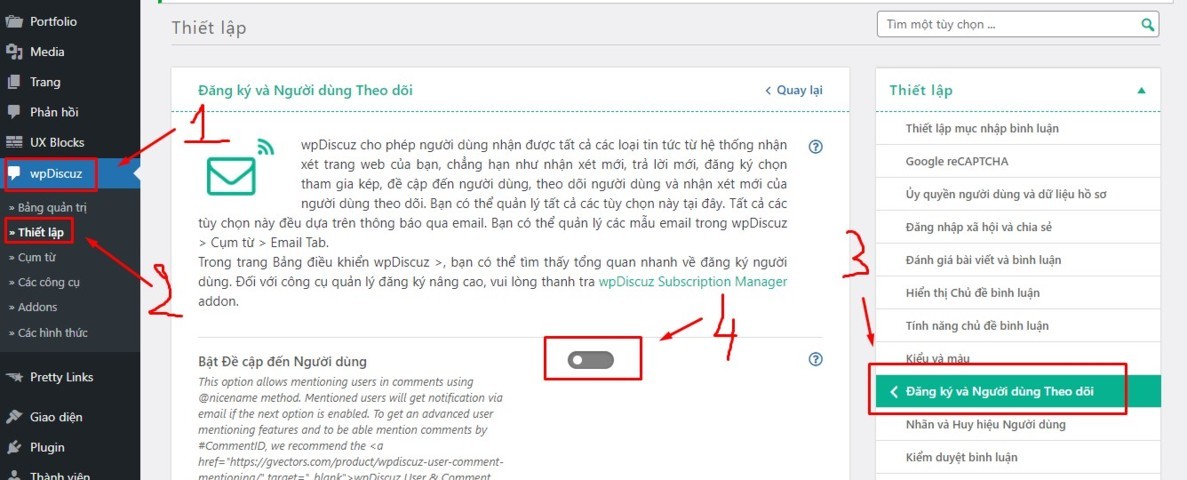
ok, tận hưởng thành quả thôi.
2.Hướng dẫn ẩn URL hồ sơ tác giả trong plugin bình luận wpDiscuz
Ngoài ra plugin này còn có 1 tính năng hiện URL tài khoản của tác giả, điều này cũng vô tình làm lộ username tài khoản của bạn.
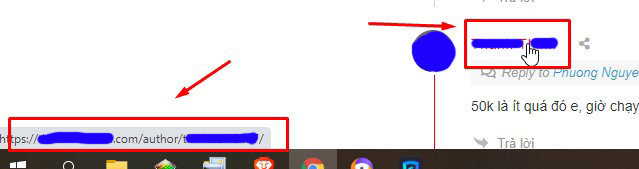
Để ẩn URL này thì cũng rất đơn giản.
Bạn vào phần “wpDiscuz” -> chọn “Thiết lập” -> tìm chọn vào phần “Ủy quyền người dùng và dữ liệu hồ sơ” -> bạn tắt phần “cho phép URL hồ sơ” và phần “Sử dụng URL trang web làm URL hồ sơ” về nút màu xám là xong.

3.Kết
Sau khi bạn thực hiện các bước trên nếu bạn không thấy có thay đổi gì thì bạn nhớ xóa Cache đi. Nhất là bạn nào dùng Cloudflare thì nhớ xóa cả cache trên đây nữa nhé.
Bạn có đang sử dụng plugin bình luận wpDiscuz không? Bạn có gặp tình trạng giống như Ân không? Nếu có thì bạn đã khắc phục được chưa?. Nhờ bình luận xuống phía dưới để Ân và mọi người cùng biết nhé!.





Trời ơi may quá, cảm ơn bạn rất nhiều, mình cũng đang đau đầu với cái tính năng hiện username này đây, tuy đơn giản mà mình mò mãi không tháy chỗ tắt. May có bài viết hướng dẫn của bạn
ok bạn, mình cũng mò mất 1 ngày mới ra. Đúng là tuy đơn giản nhưng không phải ai cũng biết, bởi vậy mình viết bài này để cho ai đang đau đầu với chức năng này thì sẽ biết cách tắt hehe